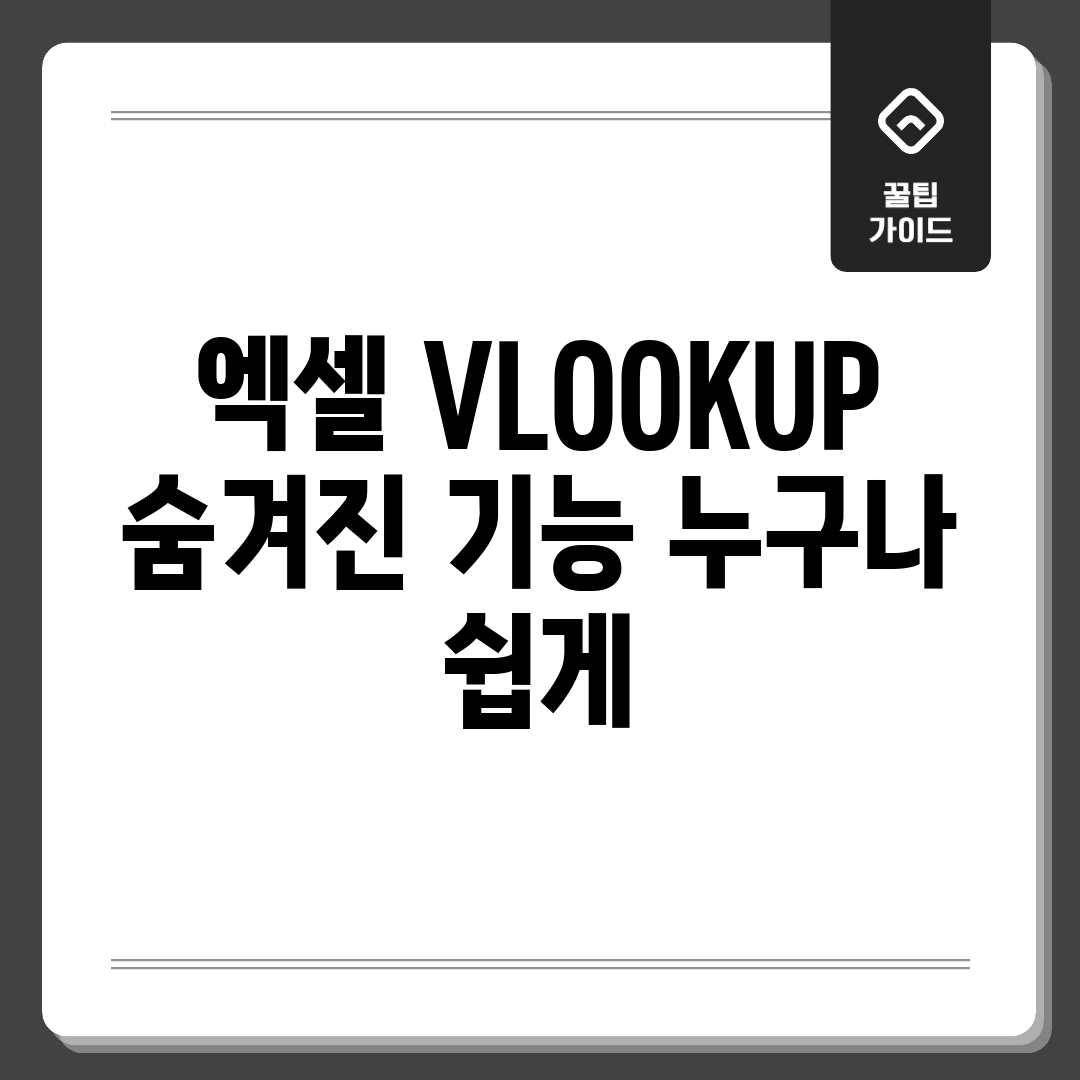VLOOKUP, 3가지 숨은 활용법
많은 엑셀 사용자들에게 사랑받는 VLOOKUP 함수는 단순히 값을 찾는 기능 외에도 숨겨진 활용법이 존재합니다. 이번 섹션에서는 엑셀 VLOOKUP: 숨겨진 기능 활용에 초점을 맞춰, 더욱 강력하게 사용할 수 있는 3가지 방법을 소개합니다. VLOOKUP의 잠재력을 최대한 끌어올려 업무 효율성을 향상시켜 보세요!
1. 근사값 찾기 활용: 구간별 데이터 분류
VLOOKUP은 정확한 값을 찾는 데만 사용된다고 생각하기 쉽지만, `range_lookup` 인수를 TRUE (또는 생략)로 설정하면 유사한 값을 찾을 수 있습니다. 이는 특정 구간에 속하는 데이터를 분류할 때 매우 유용합니다. 예를 들어, 점수 구간별 등급을 매기거나, 판매량 구간별 인센티브를 지급하는 데 활용할 수 있습니다.
| 점수 | 등급 |
|---|---|
| 0 | F |
| 60 | D |
| 70 | C |
| 80 | B |
| 90 | A |
위 표를 참조하여 VLOOKUP을 사용하면, 75점은 C등급, 92점은 A등급으로 자동 분류됩니다. 이때, lookup_array는 반드시 오름차순으로 정렬되어 있어야 합니다.
2. 배열 수식과 함께 사용: 다중 조건 검색
VLOOKUP은 기본적으로 하나의 조건만 검색할 수 있지만, 배열 수식을 활용하면 다중 조건 처리도 가능합니다. 배열 수식을 통해 여러 조건을 결합하여 하나의 검색 값으로 만들고, 이를 VLOOKUP의 lookup_value로 사용하는 방법입니다. 예를 들어, 지역과 상품 코드를 동시에 만족하는 단가를 검색할 수 있습니다. 배열 수식을 사용하기 위해서는 수식 입력 후 Ctrl + Shift + Enter를 눌러야 합니다.
| 지역 | 상품 코드 | 단가 |
|---|---|---|
| 서울 | A101 | 1000 |
| 서울 | A102 | 1200 |
| 부산 | A101 | 1100 |
위 표에서 “서울” 지역의 “A102” 상품 코드를 가진 단가를 검색하기 위해 배열 수식을 활용할 수 있습니다. `=VLOOKUP(“서울”&”A102”,CHOOSE({1,2},Data!$A$1:$A$3&Data!$B$1:$B$3,Data!$C$1:$C$3),2,FALSE)` 와 같은 수식을 활용할 수 있습니다. (Data 시트에 정보가 있다고 가정)
3. IFERROR 함수와 결합: 오류 처리 및 사용자 정의 메시지 표시
VLOOKUP으로 값을 찾지 못하면 `#N/A` 오류가 발생합니다. 이 오류를 깔끔하게 처리하고 사용자에게 더 유용한 정보를 제공하기 위해 IFERROR 함수와 함께 사용하는 것이 좋습니다. IFERROR 함수는 수식이 오류를 반환할 경우 지정된 값을 반환합니다. 예를 들어, VLOOKUP으로 값을 찾지 못할 경우 “데이터 없음”과 같은 메시지를 표시할 수 있습니다.
| 함수 | 설명 |
|---|---|
| VLOOKUP | 특정 열에서 값을 찾아 해당 행의 다른 열 값을 반환 |
| IFERROR | 수식에서 오류가 발생할 경우 지정된 값을 반환 |
예시: `=IFERROR(VLOOKUP(A1, Sheet2!A:B, 2, FALSE), “데이터가 없습니다.”)` A1 셀의 값을 Sheet2의 A열에서 찾고, 해당하는 B열의 값을 반환하되, 찾지 못할 경우 “데이터가 없습니다.” 메시지를 표시합니다.
5가지 꿀팁! 에러 해결까지
엑셀 VLOOKUP, 정말 편리하지만 가끔 우리를 당황하게 만들죠? 오늘은 제가 발로 뛰어 얻은 꿀팁 5가지와 흔한 에러 해결 방법까지, 여러분께 속 시원하게 알려드릴게요! 함께 VLOOKUP 마스터가 되어보자구요!
나의 경험
#N/A 에러와의 전쟁
- 오타 지옥: 분명 엑셀인데, 자꾸 #N/A 에러가 뜨는 거예요! 알고 보니 찾는 값에 오타가…
- 데이터 형식 불일치: 숫자인데 텍스트로 저장되어 있었던 거죠! 제대로 찾을 리가 없었어요.
- 범위 설정 미스: 참조 범위를 잘못 설정해서 엄한 곳을 뒤지고 있었더라고요. 🤦♀️
해결 방법
자, 이제 에러와의 전쟁은 끝! 여러분의 엑셀 실력을 한 단계 업그레이드해 볼까요?
- 정확한 값 찾기 (TRUE vs. FALSE): 함수의 마지막 인수를 기억하세요!
FALSE: 정확히 일치하는 값만 찾습니다. (대부분의 경우 이걸 쓰죠!)TRUE: 비슷하게 일치하는 값을 찾습니다. (정렬된 데이터에서만 사용하세요!)
만약 비슷한 값을 찾고 싶으시다면
TRUE를 쓰세요, 하지만 **웬만하면FALSE를 사용하는 것이 안전**합니다! 😊 - 데이터 형식 통일:
=VALUE()함수나=TEXT()함수를 사용해서 숫자/텍스트 형식을 맞춰주세요. 가장 흔한 에러 원인 중 하나랍니다! - 참조 범위 절대 참조 (F4 키): 함수의 참조 범위를 설정할 때 F4 키를 눌러 절대 참조(
$)로 고정해야, 수식을 복사해도 범위가 틀어지지 않아요! - ISNA() 함수로 에러 처리:
=IF(ISNA(VLOOKUP(...)), "찾는 값 없음", VLOOKUP(...))이렇게 하면 에러 대신 “찾는 값 없음” 같은 메시지를 표시할 수 있어서 깔끔하게 정리됩니다. - 와일드카드 활용 (
*,?): 찾는 값이 정확히 기억나지 않을 때*(모든 문자),?(한 글자) 와일드카드를 활용해 보세요. 예를 들어 “김*”라고 하면 김씨 성을 가진 모든 이름을 찾을 수 있답니다!
어때요? 이제 엑셀, 좀 더 자신감이 생기셨나요? 이 팁들을 활용해서 여러분의 엑셀 작업 효율을 높여보세요! 혹시 사용하면서 겪었던 다른 어려움이 있다면 댓글로 공유해주세요! 함께 해결 방법을 찾아봐요! 😊
2배 빨라지는 기술
엑셀 VLOOKUP, 제대로 활용하면 업무 효율이 2배 이상 향상됩니다! 방대한 데이터 속에서 원하는 값을 빠르게 찾는 비법, 지금 바로 공개합니다.
준비 단계
첫 번째 단계: 데이터 정렬 및 인덱싱
VLOOKUP 함수는 찾으려는 기준 값이 첫 번째 열에 위치해야 합니다. 따라서, 찾을 기준 값이 있는 열을 기준으로 **반드시 오름차순으로 정렬**하세요. 엑셀의 정렬 기능을 이용하여 데이터를 정렬하면 검색 속도가 눈에 띄게 빨라집니다.
팁: 정렬 후 데이터양이 많다면, 엑셀의 ‘표’ 기능을 활용하여 자동으로 범위가 확장되도록 설정하세요.
실행 단계
두 번째 단계: approximate_match 활용하기 (TRUE/1)
함수의 네 번째 인수인 ‘range_lookup’ (또는 ‘approximate_match’ )에 `FALSE` (또는 0) 대신 `TRUE` (또는 1)를 사용해보세요. `FALSE`는 정확히 일치하는 값을 찾지만, `TRUE`는 **정렬된 범위 내에서 근사값을 찾아 훨씬 빠르게 결과를 반환**합니다. 만약 정확한 일치 데이터가 필요하다면 ‘FALSE’를
자주 묻는 질문
Q: 엑셀 VLOOKUP 함수에서 정확한 값을 찾지 못하고 #N/A 오류가 발생하는 일반적인 이유는 무엇인가요?
A: VLOOKUP 함수는 기본적으로 근사값을 찾도록 설정되어 있습니다. 찾으려는 값이 정확히 일치하지 않으면 #N/A 오류가 발생할 수 있습니다. 이 문제를 해결하려면 VLOOKUP 함수의 네 번째 인수를 FALSE (정확히 일치)로 설정해야 합니다. 예를 들어 `VLOOKUP(찾을 값, 범위, 열 번호, FALSE)`와 같이 사용해야 정확한 값만 찾습니다.
Q: VLOOKUP 함수는 항상 왼쪽 열에서만 값을 찾아야 하나요? VLOOKUP 함수의 이런 제약 사항을 극복할 수 있는 방법이 있나요?
A: 네, VLOOKUP 함수는 찾을 값이 범위의 가장 왼쪽 열에 있어야 한다는 제약이 있습니다. 이를 극복하려면 INDEX와 MATCH 함수를 함께 사용하는 방법이 있습니다. 예를 들어 `INDEX(결과를 가져올 범위, MATCH(찾을 값, 찾을 값의 범위, 0))`와 같이 활용하면 VLOOKUP의 제약 없이 원하는 열에서 값을 찾을 수 있습니다. 또한, 엑셀 365 사용자라면 XLOOKUP 함수를 사용하면 이러한 제약 없이 편리하게 값을 찾을 수 있습니다.
Q: VLOOKUP 함수를 사용하여 여러 개의 검색 조건을 결합하여 값을 찾을 수 있나요? 어떻게 해야 하나요?
A: VLOOKUP 자체로는 여러 조건을 직접 결합할 수 없습니다. 하지만, 여러 조건을 결합한 ‘결합 키’ 열을 만들어 해결할 수 있습니다. 예를 들어, A열과 B열의 값을 결합하여 C열에 새로운 키 값을 생성하고, VLOOKUP 함수로 C열에서 해당 키 값을 찾도록 설정하는 것입니다. 수식으로는 `C1 = A1&B1`과 같이 결합할 수 있습니다.
Q: VLOOKUP 함수는 대용량 데이터에서도 효율적으로 작동하나요? 성능을 개선하기 위한 팁이 있다면 무엇인가요?
A: VLOOKUP 함수는 데이터양이 많아질수록 성능이 저하될 수 있습니다. 범위가 클수록 검색 시간이 늘어나기 때문입니다. 성능을 개선하려면 다음 방법을 고려해 보세요. 첫째, 검색 범위를 최소화하고 필요한 데이터만 포함하도록 조정합니다. 둘째, 데이터가 정렬되어 있다면 TRUE(근사값 일치)를 사용하면 검색 속도가 향상될 수 있습니다. 셋째, 배열 수식을 활용하거나 VBA를 사용하여 사용자 정의 함수를 만들면 성능을 더욱 최적화할 수 있습니다.
Q: VLOOKUP 함수 외에 엑셀에서 특정 값을 찾는 데 사용할 수 있는 다른 유용한 함수는 무엇이며, 각각 언제 사용하는 것이 가장 적합한가요?
A: VLOOKUP 외에도 MATCH, INDEX, XLOOKUP, HLOOKUP 등의 함수를 사용할 수 있습니다.
* **MATCH**: 특정 값이 범위 내에서 몇 번째 위치에 있는지 찾아줍니다. VLOOKUP과 함께 INDEX 함수와 사용하면 더욱 유연하게 활용할 수 있습니다.
* **INDEX**: 특정 위치의 값을 반환합니다. MATCH 함수와 함께 사용하면 원하는 행과 열의 값을 쉽게 찾을 수 있습니다.
* **XLOOKUP**: 엑셀 365 버전 이상에서 사용할 수 있으며, VLOOKUP의 단점을 보완한 함수입니다. 찾을 값의 위치와 결과값의 범위를 지정하여 찾을 수 있으며, 오류 처리 기능도 내장되어 있습니다.
* **HLOOKUP**: 수평 방향으로 값을 찾습니다. VLOOKUP과 유사하지만, 데이터가 행 방향으로 정렬되어 있을 때 유용합니다.
각 함수의 특징을 이해하고 데이터 구조에 맞는 함수를 선택하는 것이 중요합니다.